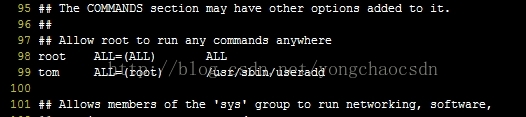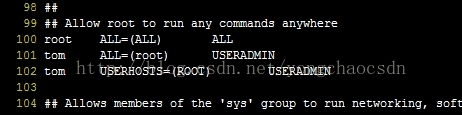简单的说,sudo 是一种权限管理机制,管理员可以授权于一些普通用户去执行一些 root 执行的操作,而不需要知道 root 的密码。
严谨些说,sudo 允许一个已授权用户以超级用户或者其它用户的角色运行一个命令。当然,能做什么不能做什么都是通过安全策略来指定的。sudo 支持插件架构的安全策略,并能把输入输出写入日志。第三方可以开发并发布自己的安全策略和输入输出日志插件,并让它们无缝的和 sudo 一起工作。默认的安全策略记录在 /etc/sudoers 文件中。而安全策略可能需要用户通过密码来验证他们自己。也就是在用户执行 sudo 命令时要求用户输入自己账号的密码。如果验证失败,sudo 命令将会退出。(注意,本文介绍的 sudo 命令运行在 ubuntu 14.04中。)
sudo 命令语法
sudo [-bhHpV][-s ][-u <用户>][指令]
或
sudo [-klv]
参数
-b 在后台执行指令。
-h 显示帮助。
-H 将HOME环境变量设为新身份的HOME环境变量。
-k 结束密码的有效期限,也就是下次再执行sudo时便需要输入密码。
-l 列出目前用户可执行与无法执行的指令。
-p 改变询问密码的提示符号。
-s 执行指定的shell。
-u <用户> 以指定的用户作为新的身份。若不加上此参数,则预设以root作为新的身份。
-v 延长密码有效期限5分钟。
-V 显示版本信息。
-S 从标准输入流替代终端来获取密码
sudo 程序相关文件
/etc/sudoers
/etc/init.d/sudo
/etc/pam.d/sudo
/var/lib/sudo
/usr/share/doc/sudo
/usr/share/lintian/overrides/sudo
/usr/share/bash-completion/completions/sudo
/usr/bin/sudo
/usr/lib/sudo
基本配置
系统默认创建了一个名为 sudo 的组。只要把用户加入这个组,用户就具有了 sudo 的权限。
至于如何把用户加入 sudo 组,您可以直接编辑 /etc/group 文件,当然您得使用一个有 sudo 权限的用户来干这件事:
$ sudo vim /etc/group在 sudo 组中加入新的用户,要使用逗号分隔多个用户。
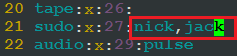
或者您可以使用 usermod 命令把用户添加到一个组中:
$ sudo usermod -a -G sudo jack上面的设置中我们把用户 jack 添加到了 sudo 组中,所以当用户 jack 登录后就可以通过 sudo 命令以 root 权限执行命令了!
详细配置
在前面的配置中我们只是把用户 jack 加入了 sudo 组,他就具有了通过 root 权限执行命令的能力。
现在我们想问一下,这是怎么发生的?是时候介绍如何配置 sudo 命令了!
sudo 命令的配置文件为 /etc/sudoers。(注意,/etc/sudoers 的配置内容十分丰富,我们仅做简单的介绍。要了解更多信息,请参考 man sudoers。)
编辑这个文件是有单独的命令的 visudo(这个文件我们最好不要使用 vim 命令来打开),是因为一旦你的语法写错会造成严重的后果,这个工具会替你检查你写的语法,这个文件的语法遵循以下格式:
who where whom command
说白了就是哪个用户在哪个主机以谁的身份执行那些命令,那么这个 where, 是指允许在那台主机 ssh 连接进来才能执行后面的命令,文件里面默认给 root 用户定义了一条规则:
root ALL=(ALL:ALL) ALL
root 表示 root 用户。
ALL 表示从任何的主机上都可以执行,也可以这样 192.168.100.0/24。
(ALL:ALL) 是以谁的身份来执行,ALL:ALL 就代表 root 可以任何人的身份来执行命令。
ALL 表示任何命令。
那么整条规则就是 root 用户可以在任何主机以任何人的身份来执行所有的命令。
现在我们可以回答 jack 为什么具有通过 root 权限执行命令的能力了。打开 /etc/sudoers 文件:
sudo 组中的所有用户都具有通过 root 权限执行命令的能力!
再看个例子:
nick 192.168.10.0/24=(root) /usr/sbin/useradd上面的配置只允许 nick 在 192.168.10.0/24 网段上连接主机并且以 root 权限执行 useradd 命令。
设置 sudo 时不需要输入密码
执行 sudo 命令时总是需要输入密码事件很不爽的事情(抛开安全性)。有些应用场景也需要在执行 sudo 时避开输入密码的交互过程。
那么需要如何设置呢?其实很简单,只需要在配置行中添加 NOPASSWD: 就可以了:
****** ALL=(ALL) NOPASSWD: ALL
再试试看,是不是已经不需要输入密码了?
sudo 的日志
在 ubuntu 中,sudo 的日志默认被记录在 /var/log/auth.log 文件中。当我们执行 sudo 命令时,相关日志都是会被记录下来的。比如下图中显示的就是一次执行 sudo 命令的日志: